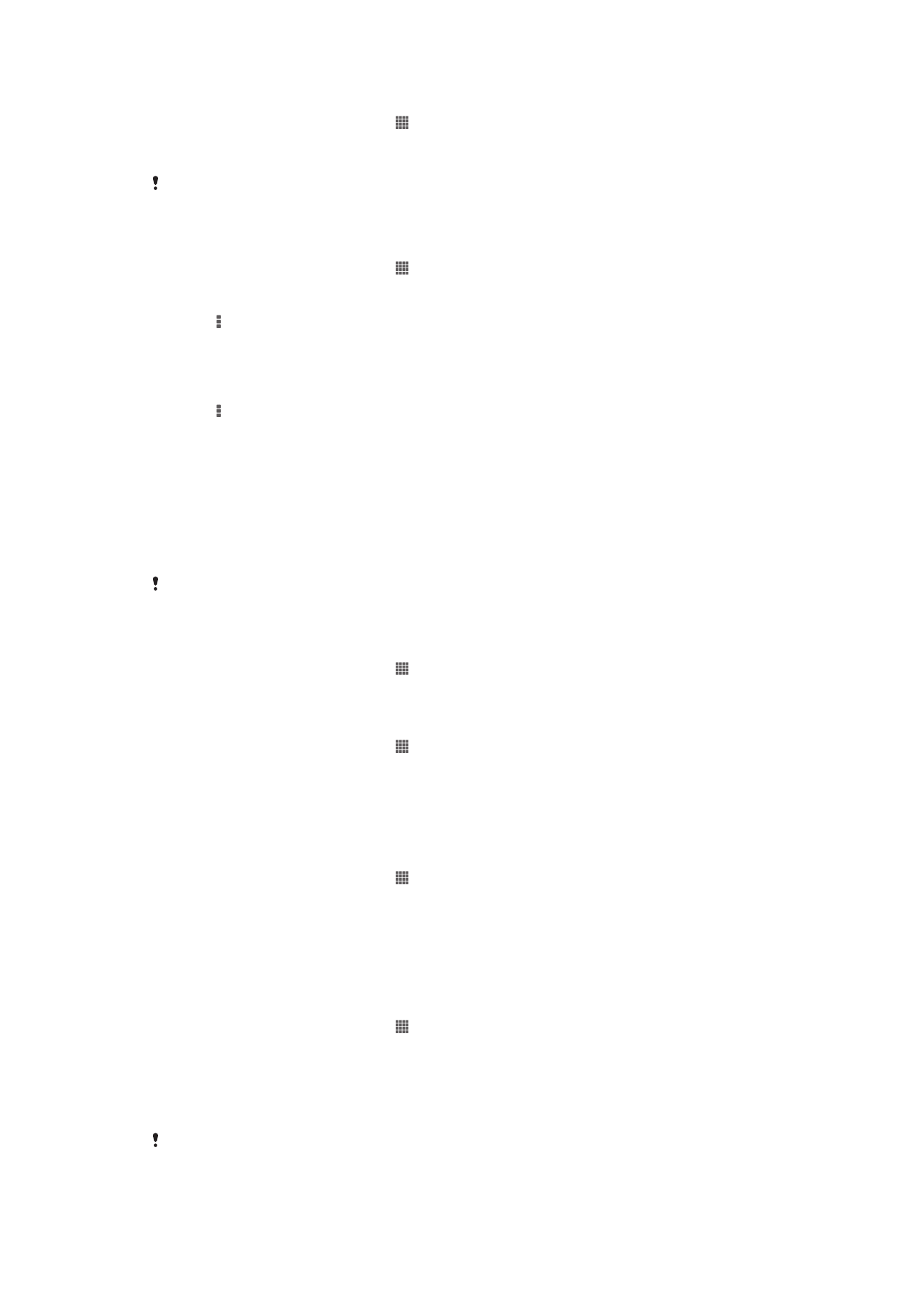
Control do uso de datos
Pode realizar seguimento da cantidade de datos transferidos a e desde o seu dispositivo
cos seus datos móbiles ou coa conexión Wi-Fi® nun periodo determinado. Por
exemplo, pode ver a cantidade de datos usados polas aplicacións individuais. Para os
datos transferidos coa conexión de datos móbil, pode establecer unha advertencia de
uso de datos e límites para evitas custos adicionais.
Axustar a configuración de uso de datos pode axudarlle a ter un maior control do uso de
datos pero isto non garante a prevención de custos adicionais.
Para acceder aos axustes do uso de datos
1
Desde a Pantalla de inicio, pulse .
2
Localice e pulse
Axustes > Uso de datos.
Para activar ou desactivar o tráfico de datos
1
Desde a Pantalla de inicio, pulse .
2
Localice e pulse
Axustes > Uso de datos.
3
Para activar ou desactivar o tráfico de datos, pulse segundo corresponda o botón
acender-apagar a carón de
Tráfico de datos móbiles.
Para establecer unha advertencia no uso de datos
1
Asegúrese de que ten activado o tráfico de datos.
2
Desde a Pantalla de inicio, pulse .
3
Localice e pulse
Axustes > Uso de datos.
4
Para axustar o nivel de advertencia, arrastre as liñas ata os valores desexados.
Recibirá unha notificación da advertencia cando a cantidade de tráfico de datos
chegue ao nivel establecido.
Para establecer un límite no uso de datos
1
Asegúrese de que ten activado o tráfico de datos.
2
Desde a Pantalla de inicio, pulse .
3
Localice e pulse
Axustes > Uso de datos.
4
Marque a caixa de verificación
Establ. o límite de dat. móbiles se non está xa
marcada, despois pulse
Aceptar.
5
Para establecer o límite no uso de datos, arrastre as liñas ata os valores
desexados.
Cando o seu uso de datos chega ao límite establecido, o tráfico de datos do seu dispositivo
se desconectará de xeito automático.
30
Esta é a versión en liña desta publicación. © Só se pode imprimir para uso persoal.
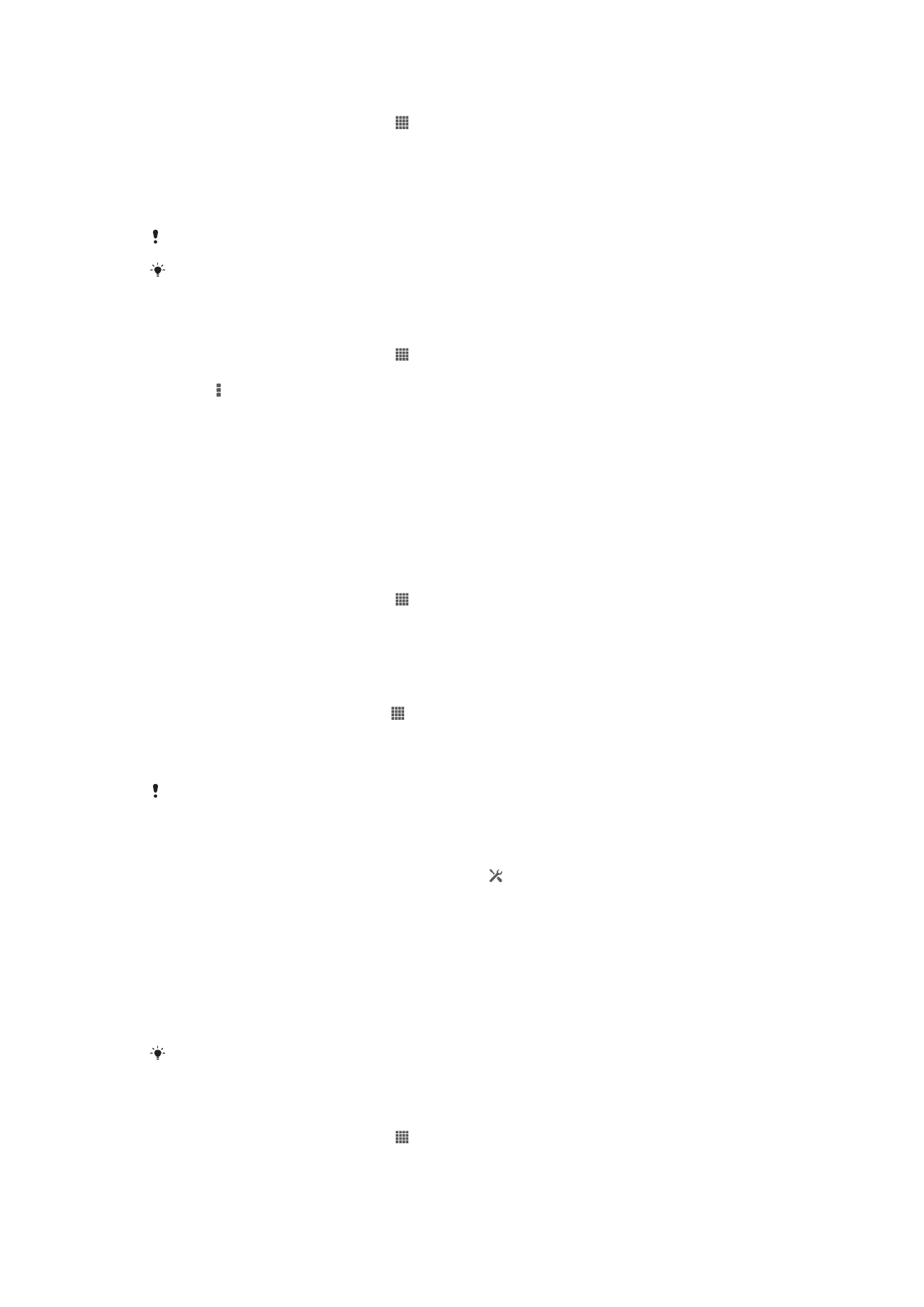
Para controlar o uso de datos de aplicacións individuais
1
Desde a Pantalla de inicio, pulse .
2
Localice e pulse
Axustes > Uso de datos.
3
Localice e pulse a aplicación que desexe.
4
Marque a caixa de verificación
Restrinxir datos de referencia.
5
Para acceder á configuración máis específica da aplicación, pulse
Ver axustes da
aplicación e faga os cambios que desexe.
Non sempre se pode acceder á configuración específica dunha aplicación.
O rendemento das aplicacións individuais pode verse afectado se cambia os axustes de uso
de datos relacionados.
Para ver datos transferidos a través de Wi-Fi®
1
Desde a Pantalla de inicio, pulse .
2
Localice e pulse
Axustes > Uso de datos.
3
Pulse , despois marque a caixa de verificación
Amosar uso de Wi-Fi se non está
marcada.
4
Pulse a pestana
Wi-Fi.